Bandėte paleisti „iPhone“, kad sužinotumėte, ar jis užstrigęs „Apple“ logotipe? Išbandėte viską, ką galite sugalvoti, ir domėjotės, kaip įprasite įkelti „iPhone“? Pagalba yra kelyje. Pateikėme jums geriausius patarimus, kaip tikimės, kad jūsų „iPhone“ bus normalus.
Apskritai „iPhone“ telefonai, ypač naujesni modeliai, yra puikūs „Apple“ produktai ir retai iškyla aparatūros problemų. Kai jūsų „iPhone“ įstrigo „Apple“ logotipas, tai vargina. „IPhone“ paleidžiamas ir tada rodomas baltas arba juodas ekranas, kuriame rodomas tik „Apple“ logotipas - iš esmės prietaisas beveik neveikia.
Laikykitės šių greitų patarimų, kai „iPhone“ įstrigo „Apple“ logotipe
- Išvalykite įkrovimo prievadą - sužinokite, kaip tai padaryti
- Prijunkite savo prietaisą prie sieninio lizdo ir leiskite jam nepertraukiamai įkrauti vieną ar daugiau valandų
- Prijunkite prie maitinimo šaltinio ir paleiskite jį dar kartą
- Priverstinai paleiskite iš naujo
- Naudokite atkūrimo režimą naudodami kompiuterį ir „iTunes“ arba „Finder“
Paleiskite jį iš naujo arba priverstinai paleiskite iš naujo
Jei įprastas paleidimas iš naujo neveikė, pabandykite priversti iš naujo paleisti įrenginį.
Geros naujienos yra tai, kad perkėlus jėgą iš jūsų įrenginio nebus ištrintas JOKIAS turinys, įskaitant visus jūsų duomenis, pvz., Nuotraukas, Pranešimus ir pan.
Kaip priversti iš naujo paleisti „iPhone“, priklauso nuo modelio
- „iPad“ ir „iPhone“ modeliai su „Face ID“: paspauskite ir greitai atleiskite garsumo didinimo mygtuką. Paspauskite ir greitai atleiskite garsumo mažinimo mygtuką. Tada palaikykite paspaudę maitinimo mygtuką (šoną arba viršuje), kol įrenginys vėl paleis iš naujo
- „iPhone 7“, „iPhone 7 Plus“ ir 7-osios kartos „+“: paspauskite ir palaikykite viršutinio (arba šoninio) ir garsumo mažinimo mygtukus, kol pamatysite „Apple“ logotipą

- „iPad“ su „Home“ mygtuku, „iPhone 6s“ ar senesniais ir „iPod touch“ 6-os ir senesnės kartos: palaikykite nuspaudę „Home“ ir „Top“ (arba šono) mygtukus, kol pamatysite „Apple“ logotipą
„iPhone“ vis dar įstrigo „Apple“ logotipe? Eikite į atkūrimo režimą
Geriausias variantas, susidūrus su šia problema, yra perkelti „iPhone“ į atkūrimo režimą. Atkūrimo režimas yra tas, kur kažkas nepavyko su jūsų „iPhone“ programine įranga, todėl jo negalima naudoti. Todėl, norėdami būti saugūs, turite atkurti įrenginį.
Jei susiduriate su šia problema, pabandykite atlikti šiuos veiksmus, kad ji būtų išspręsta. Norint išspręsti šią problemą, jums reikia kompiuterio, kuriame veikia naujausias „iTunes“.
Veiksmai, kaip pašalinti „iPhone“ užstrigusį su „Apple“ logotipo problema
- Naudodami „Apple“ tiekiamą kabelį arba PFI kabelį (pagamintą „iPhone“), prijunkite „iPhone“ prie kompiuterio, kuriame veikia „iTunes“ arba „Finder“ (skirta „MacOS Catalina +“).
- Atlikite priverstinį paleidimą iš naujo. Paspauskite ir laikykite nuspaudę maitinimo mygtuką ir mygtuką „Pagrindinis“ („iPhone 6S“ ir senesnės versijos) arba „Garsumo mažinimo“ mygtuką („iPhone 7“), arba „iPhone 8+“ modeliams paspauskite garsumą aukštyn, žemyn ir tada
- Toliau laikykite mygtuką (-us) tol, kol jūsų įrenginyje „iDevice“ bus rodomas atkūrimo režimo ekranas
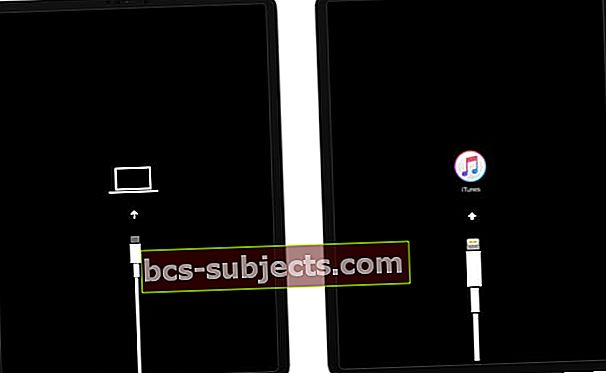 Atkūrimo režimas atrodo skirtingas, atsižvelgiant į jūsų įrenginyje esančią „iOS“ arba „iPadOS“ versiją.
Atkūrimo režimas atrodo skirtingas, atsižvelgiant į jūsų įrenginyje esančią „iOS“ arba „iPadOS“ versiją. - Turėtumėte pamatyti „iTunes / Finder“ pranešimą, kuriame teigiama, kad jis rado įrenginį atkūrimo režimu
 Šį pranešimą turėtumėte pamatyti „iTunes“ arba „Finder“, kai jūsų įrenginys veikia atkūrimo režimu.
Šį pranešimą turėtumėte pamatyti „iTunes“ arba „Finder“, kai jūsų įrenginys veikia atkūrimo režimu. - Pirmiausia pabandykite Atnaujinti–Tai gali ir neveikti. Jei ne, pakartokite veiksmus, bet spustelėkite Atkurti kad būtų atkurtas „iPhone“
- „Update“ bando iš naujo įdiegti „iOS“ arba „iPadOS“ neištrindamas duomenų
- Atkurti pakeičia „iOS“ arba „iPadOS“ ir ištrina įrenginį, tada vėliau atkuria iš atsarginės kopijos
- Jei šis procesas trunka ilgiau nei 15 minučių, jūsų įrenginys automatiškai išeina iš atkūrimo režimo. Tokiu atveju pakartokite veiksmus
- Prietaisas rodo juodą ekraną ir galiausiai bus atkurtas
Svarbus elementas yra tas, kad turite teisingai atlikti 2 ir 3 žingsnius. Jei „iPhone“ matote pranešimą „Prisijungti prie„ iTunes “/„ Finder “, tai reiškia, kad jūsų įrenginys neveikia atkūrimo režimu. Gali tekti dar kartą išbandyti veiksmus.
Gaunate klaidų atkūrimo režimu?
Keletas vartotojų pažymėjo, kad jie gali apeiti atkūrimo klaidas paprasčiausiai pašalindami įrenginio SIM kortelę bandydami atkurti „iPhone“. Jei atkūrimo / atkūrimo proceso metu kyla klaidų pranešimų ir naudojate tinkamą USB laidą ir pan., Galbūt norėsite ištirti SIM kortelės pašalinimą iš „iPhone“ ir išbandyti.
Kai įrenginys bus atkurtas, vėl įdėsite SIM kortelę į „iPhone“.
Jei ir toliau matote „Apple“ logotipą ir nieko neveikė, greičiausiai kyla problemų paleidus „iPhone“. Išbandykite „DFU“ režimą („Device Firmware Update“), kuris neleidžia jūsų „iPhone“ visiškai paleisti, kad „iTunes“ ar „Finder“ galėtų atkurti „iPhone“.
Apsilankymas „Apple Store“
Tiems iš jūsų, kurie vis dar turi „iPhone“ garantiją ir gyvena netoli „Apple“ parduotuvės, galbūt norėsite susitarti dėl susitikimo su genialia juosta, kad jie pažvelgtų į įrenginį ir pašalintų jį iš kvadrato.
Geros naujienos? „Apple Store“ susitikimai jums visada nemokami!
Bloga žinia? Jei jūsų prietaisas šiuo metu netaikomas „Apple Care +“, remontas / pakeitimas kainuoja.


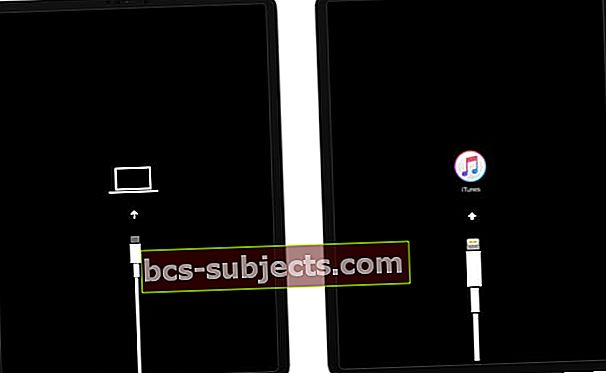 Atkūrimo režimas atrodo skirtingas, atsižvelgiant į jūsų įrenginyje esančią „iOS“ arba „iPadOS“ versiją.
Atkūrimo režimas atrodo skirtingas, atsižvelgiant į jūsų įrenginyje esančią „iOS“ arba „iPadOS“ versiją. Šį pranešimą turėtumėte pamatyti „iTunes“ arba „Finder“, kai jūsų įrenginys veikia atkūrimo režimu.
Šį pranešimą turėtumėte pamatyti „iTunes“ arba „Finder“, kai jūsų įrenginys veikia atkūrimo režimu.

